ライドの時にアプリを使ってルートを引くことはほとんどしません。
Googleマップを眺めてルートを検討して、頭に入れて走り出すことが多いです。
これはナビが普及する前から自動車を運転していた世代だからでしょう。
ただし、全く行ったことがない場所などは、行程を把握するために引いたりもします。
ルートラボが終了する前に、STRAVAのルートビルダーでルートを引いて、調べたりしていたのですが、2020年5月のサブスクリプション化によって、無料で使えなくなりました。
ライドログの保管庫であるGarmin Connectでもルートを引くことができます。
試しに普段の通勤ルートを引いてみました。
Garmin Connectは、「Garminデバイスをもってなくても使えるはず。」ですよね!?
Garmin Connectのトレーニングメニューの中の「コース」を選択。

「コースタイプの選択」、「描画方法」を選びます。
「描画方法」はカスタム

「コースタイプの選択」はロードバイクを選びます。
他のタイプでもあまり変わりがないように思います。

タイプを選び終わると、ドン!!
紫の線がブワーーと書かれています。
初見は「なんじゃこりゃ!!」ってなりますが、

人気度のヒートマップが表示されていたのです。
「人気度のヒートマップ」のチェックを外しましょう。

ヒートマップが表示されなくなり、スッキリします。
出発地点の地名を検索。漢字でもオッケーです。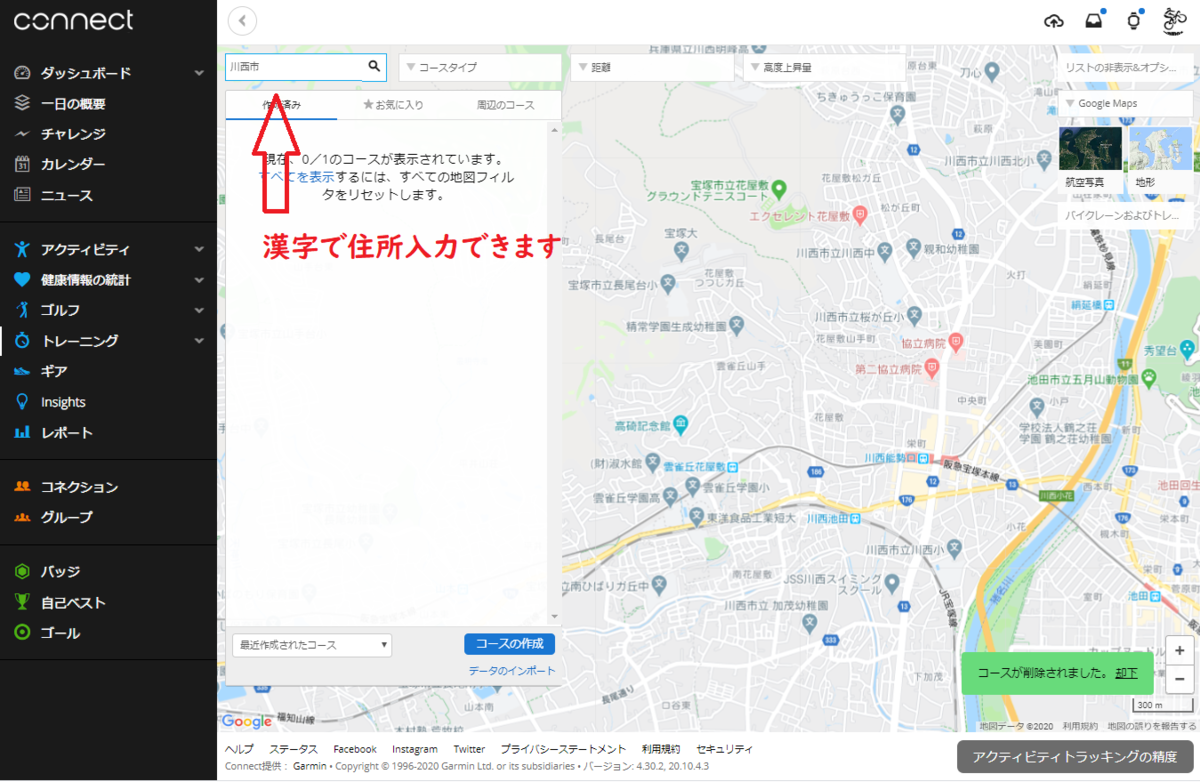
スタート地点をクリック。
「カスタム描画」>「道をたどる」を使います。
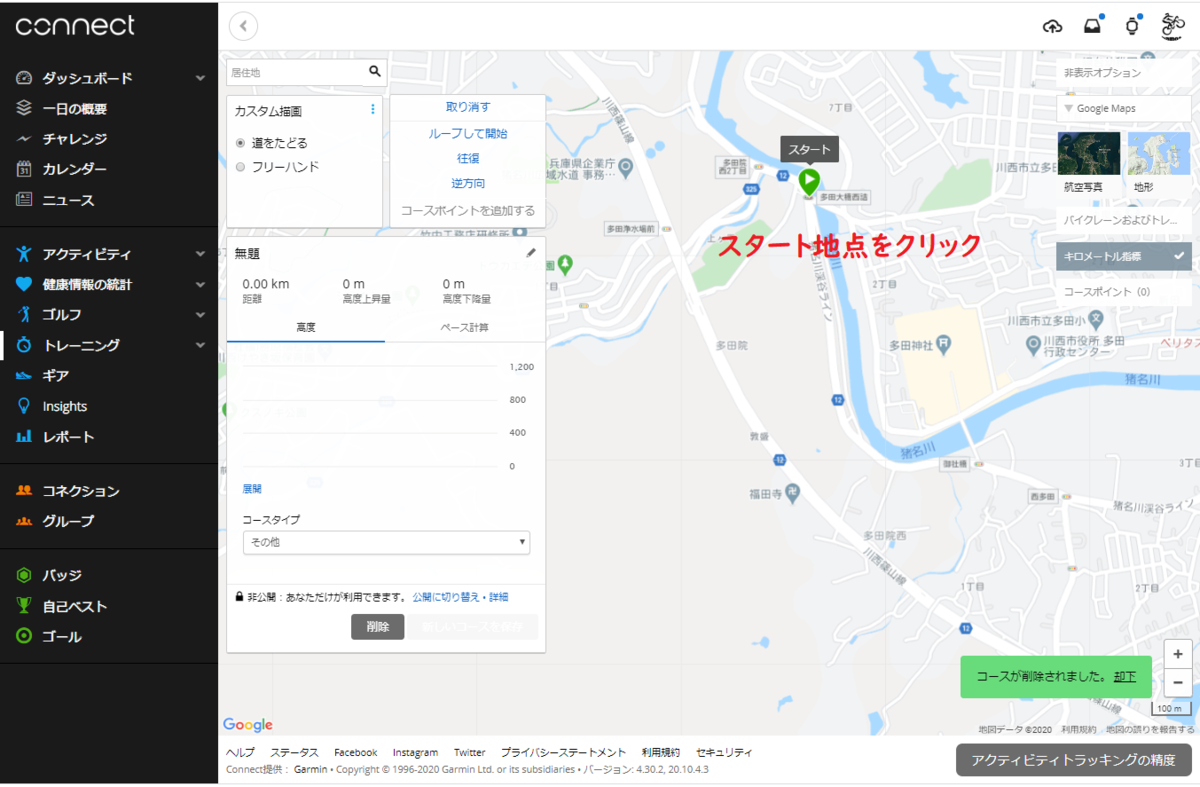
次の地点をクリックして、ルートを引きます。

どうしても、川沿いの道を使ってくれず、山の住宅街のルートを執拗走ろうとしたり、たまに暴走します。

そんな時は、フリーハンドで真っ直ぐ引きましょう。
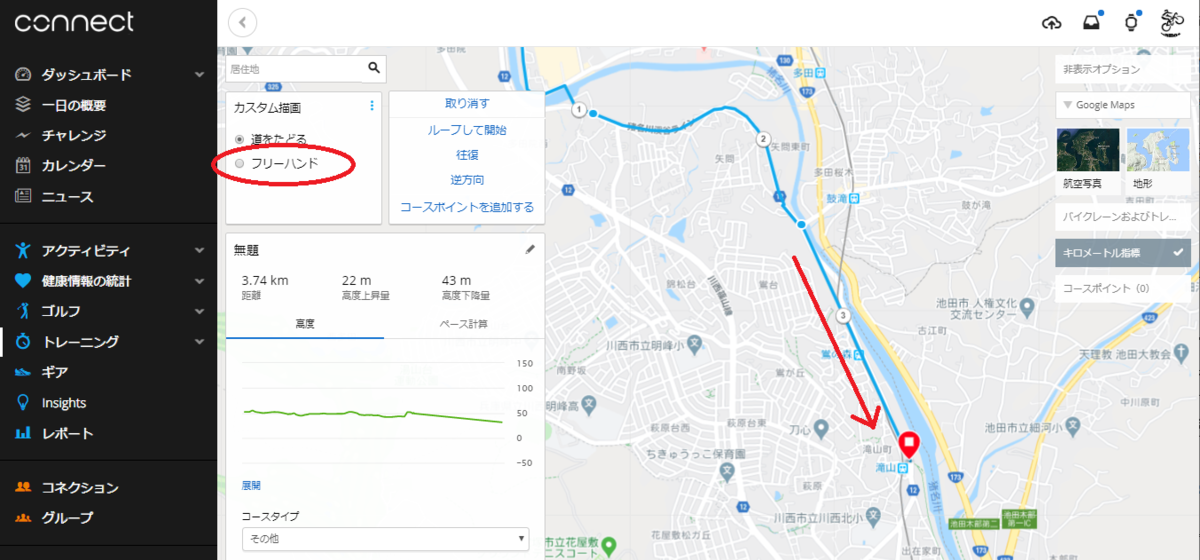
Garmin Connectの優秀なことは
「Popularty Routing」だと一般的な車道を選択します。
この場所は、自動車だと一方通行道路を逆走になります。
ロードバイクだからオッケーなのでしょうか?
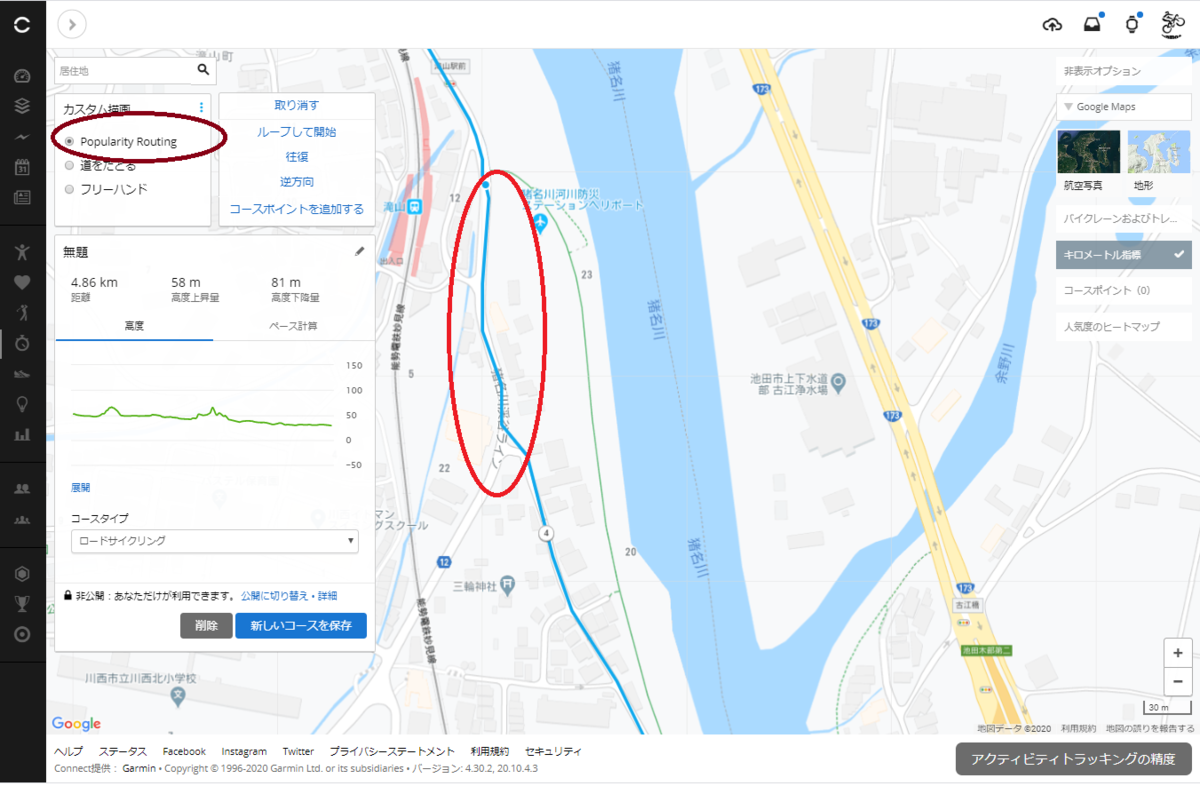
「道をたどる」を使うと、緑色の線をたどったルートを引きます。
これは積み重ねられたログデータに基づいたルートなのでしょう。
歩行者・自転車のみ通行可能なルートです。

人・自転車専用の堤防上の道です。

猪名川サイクリングロードもきっちり選ぶことができます。

猪名川サイクリングロードのかのセントラルドグマもルートとして通れます。


順調かと思えば、たまに暴走するのは、ご愛敬!!
フリーハンドを使って引き直しましょう。

このような感じで、通勤に使用している20数キロのルートを作成して、保存。
作成したデータをサイクルコンピュータに転送できなければ意味ありませんよね。

「デバイスへの送信」をクリックします。
このようにGarmin Connectに登録されているデバイスが表示され、簡単にルートデータが転送されます。

他メーカーのデバイスにルートデータを取り込みたいな。
GPXファイルを書き出せないか、調べました。
普段使っているブラウザーがMacのGoogle chromeなので、上手く動かなかったのですが、Windows10のMicrosoft Edgeだと、右下のメニューからGPXファイルなどを書き出すことができました。

Garminデバイスだけでなく、他メーカーのサイクルコンピュータでもGarmin Connectのルートデータが利用できますね。
Garminデバイス以外持っていないので、試せないのですが、、、、
作成したルートデータを貼り付けておきますね。
「公開」、「非公開」も選ぶことができます。
htmlを書き出せるので、ブログ等にも貼り付けできます。
Garmin Connectのルート作成も十分使えるのではないでしょうか?という話でした。